Windows 7: Update dauert ewig oder findet nichts
Seit geraumer Zeit beschweren sich Benutzer von Windows 7 und teilweise auch Windows 8.1, dass die Windows Update-Suche nicht mehr richtig funktioniert. Die Suche dauert extrem lange oder findet überhaupt keine Updates. In diesem Artikel möchte ich euch das Problem und die Ursache genauer erklären und selbstverständlich auch eine Lösung aufzeigen.
Problembeschreibung
Bei der Suche nach Windows Updates werden keine Updates gefunden oder sie dauert unheimliche lange. Windows zeigt lediglich den Hinweis an: “Es wird nach Updates gesucht…”. Teilweise vergehen viele Stunden, bis irgendetwas gefunden wird. Während der Suche sind gleichzeitig eine hohe CPU-Last (100 % auf einem Kern) und ein angestiegener RAM-Verbrauch durch “svchost.exe” feststellbar.
Das Problem existiert seit Juli 2015 und tritt vor allem unter Windows 7 SP1 auf, wobei aber auch Nutzer von Windows 8.1 betroffen sind. Im Internet finden sich zahlreiche Foren-Threads mit entsprechenden Fragestellungen. Viele Nutzer sind verzweifelt und wissen nicht mehr weiter. Insbesondere nach einer Neuinstallation von Windows 7 tritt der Fehler häufiger auf.
Ursache
Oftmals liest man, dass eine langsame Internetverbindung oder die Microsoft-Server Ursache des Problems sein sollen. Dies ist definitiv nicht der Fall! Das Kernproblem der langsamen Windows Update-Suche ist vielmehr auf den komponentenbasierten Ansatz (CBS, Component-Based Servicing) mit .MSU-Paketen zurückzuführen. Kurz gesagt ist die Suche und Installation von Updates so komplex geworden, dass die Prüfung von bereits installierten Updates, von benötigten neuen Updates und von Abhängigkeiten einfach ewig dauert. Dadurch wird auch die oben beschriebene hohe CPU-Last erzeugt.
Eine ausführlichere Erklärung findet ihr bei Super User oder in der Microsoft Community (Beitrag von xp.client).
Lösung
Microsoft hat das Problem erkannt und hat ein Update für Windows Update veröffentlicht, welches das Problem in fast allen Fällen behebt. Folgendermaßen müsst ihr vorgehen.
- Als Voraussetzung für die Installation des oben genannten Updates muss zuerst ein anderes Update (KB3020369) installiert werden.
- Vor der Installation muss der “Windows Update” Dienst beendet werden. Dies macht ihr am besten direkt über “Dienste” oder alternativ über die Eingabeaufforderung und den Befehl “net stop wuauserv”.
- Jetzt könnt ihr das “April 2015 servicing stack update” KB3020369 herunterladen. Hier die Links für Windows 7 x64 und Windows 7 x86.
- Update installieren und PC anschließend neu starten.
- Jetzt folgt das oben erwähnte “Update für Windows Update”, welches Teil des “July 2016 update rollup” KB3172605 ist. Hier ist der Link für Windows 7 x64 und hier für Windows 7 x86.
- Der “Windows Update” Dienst muss hierfür ein weiteres Mal beendet werden.
- Update installieren und PC anschließend neu starten.
- Jetzt könnt ihr manuell nach Updates suchen und nach spätestens einigen Minuten solltet ihr alle verfügbaren Updates für euer System sehen.
Ich hoffe euch hilft mein Artikel.
Bei Problemen unter Windows 8.1 hilft euch mein Artikel “Windows 8.1: Update dauert ewig oder findet nichts“.

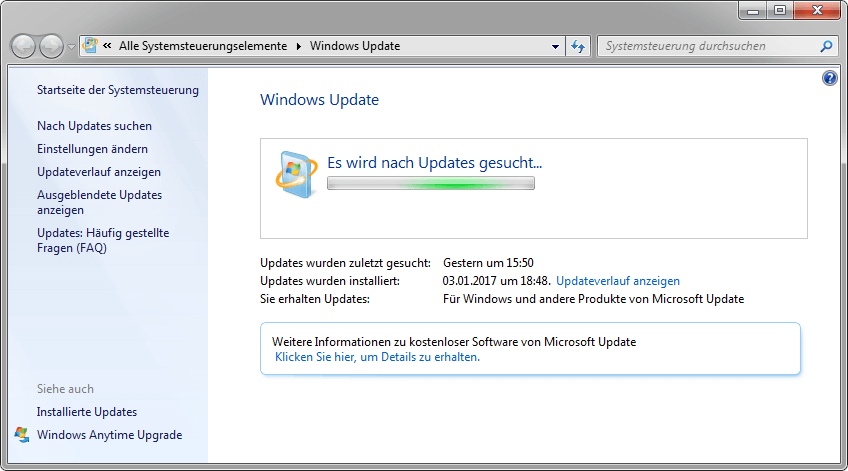
Hi,
danke für die Anleitung :-)
Das Problem verfolgt mich auch seit längerem…
Bisher konnte ich es zwar immer irgendwie lösen, wusste danach aber nie, wie ich es jetzt genau gelöst hatte :-D
Ah, zwei weitere Updates, die ich noch nicht kenne, um das Problem zu fixen. Ich habe bisher immer den Windows Update Agent 7.6 (relevant für Win7, Win8.1 hat das meist schon) und das KB3102810 installiert und fand, dass die Suche danach schneller fertig wurde. Das war aber auch von PC zu PC unterschiedlich. Manchmal habe ich ein Winfuture Update Pack installiert und anschließend funktionierte auch die Windows Update Suche wieder.
Ja über KB3102810 bin ich bei meiner Recherche auch gestolpert. Es hebt den Windows Update Agent auf Version 7.6.7601.19046. Hier haben einige User berichtet, dass die Probleme nach ein paar Patchdays zurückgekehrt sind.
Das von mir erwähnte KB3172605 ist neuer und hebt den Windows Update Agent auf Version 7.6.7601.23453.
VIELEN DANK
Ich bin ja auch noch glücklicher Benutzer von WIndows 7. Windows 10 kommt mir erstmal nicht auf die Platte. Nur die Updates hängen bei mir jetzt schon ne ganze Weile. Ich muss mal deine Anleitung testen, wenn ich wieder mal am Rechner sitze. Vielleicht hilfts ja bei mir auch. :)
Danke in jedem Fall dafür!
LG! Jens
Ich hoffe doch. Würde mich dann über eine Rückmeldung freuen!
Vielen Dank auch von meiner Seite. Nun aktualisiert sich endlich Windows 7 in der Virtuellen Box! :-)
Von mir auch erst mal vielen Dank für dei Anleitung! Hat bestens funktioniert!
Neben meinem Windows 7-Rechner hab ich aber noch ein 2 in 1 mit Windows 8.1. Was muss ich denn hier tun? Die Patches für Windows 7 können ja wohl nicht auch für Windows 8.1 gedacht sein, oder?
Für eine kleine Hilfestellung schon mal Danke im Voraus!
Genau für Windows 8.1 benötigst du andere Patches. Ich erstelle nochmal einen Artikel für Windows 8.1, sollte dann im Laufe des Tages online sein.
EDIT: Ist online: https://www.antary.de/2017/01/14/windows-8-1-update-dauert-ewig-oder-findet-nichts/
TipTop. Danke für den Artikel. Das hat bei mir einwandfrei funktioniert und endlich lädt mein geliebtes Windows 7 wieder Updates.
hi,
ich weiß einfach nicht was ich falsch mache. Auf meinem Arbeitsrechner habe ich Windows 7 und das Update funktioniert einwandfrei. Am Schleptop meiner Frau jedoch dreht und dreht und dreht… und es passiert einfach nichts. Ich gehe das Update genauso an wie bei meinem Arbeitsrechner, aber es klappt einfach nicht. Dein Artikel war schon sehr hilfreich, aber der Schleptop schaft es einfach nicht :(
Ich bin schon am überlegen ihn einfach platt zu machen. Er ist auch schon extrem langsam, weil er voller mist ist xD. Oder einfach eine SSD holen? Wenn ich komplett alles neu aufsetze, dann sollten doch alle “Steine im Weg” weggeräumt sein oder?
Bei Neuinstallationen tritt das Update-Problem sogar noch häufiger auf. Dann sollte die von mir beschriebene Lösung aber auf jeden Fall helfen. Eine SSD ist unabhängig von diesem Problem aber eine gute Idee und auf jeden Fall ihr Geld wert!
Ich muss Tobi kurz zustimmen: heutzutage keine Systeme mehr ohne SSD neu installieren. Die Preise sind mittlerweile verglichen mit dem Performancegewinn gegenüber HDD von bis zu 300% als “billig” zu bezeichnen. 128GB Samsung Evo ab 70€, 256GB Evo ab 90€, dafür ist das Gerät so schnell, dass man es (bzgl. Performance) noch 2 weitere Jahre nutzen kann ;)
Das Update Problem sollte sich durch das benannte Update (wenn es so installiert wird wie beschrieben) lösen – habe ich gerade heute erst wieder an einem Client auf arbeit angewandt.
Danke für die Anleitung! Habs bis jetzt irgendwie immer durch zufall gelöst. :D
Top Anleitung auf jeden Fall!
Gruß,
Michi
Hey Tobi, frisches Update zu dem Thema: Winfuture hat ein Update Fix für Windows 7 für genau dieses Fehlverhalten veröffentlicht. 5 Updates werden installiert. Ich denke das ist für viele User der einfachere Weg anstatt sich alle Updates selber runterzuladen usw.
Artikel Update empfohlen ;)
Danke für den Hinweis Hannes, werde das in meinem Artikel ergänzen.